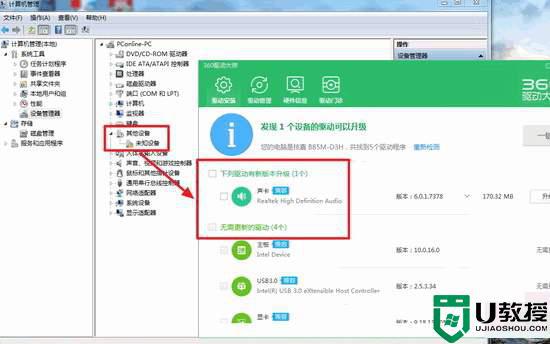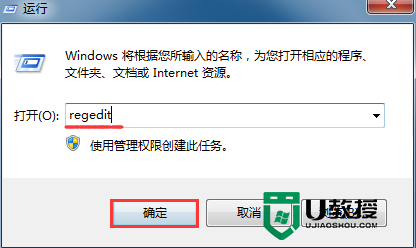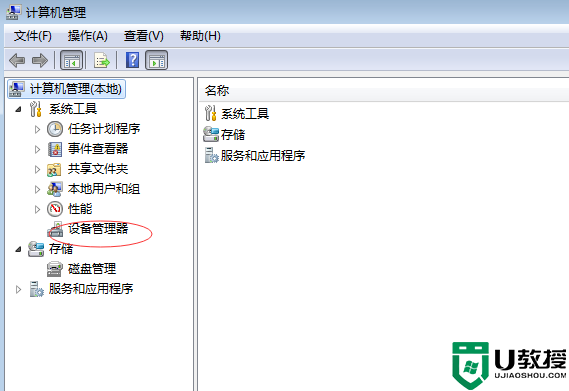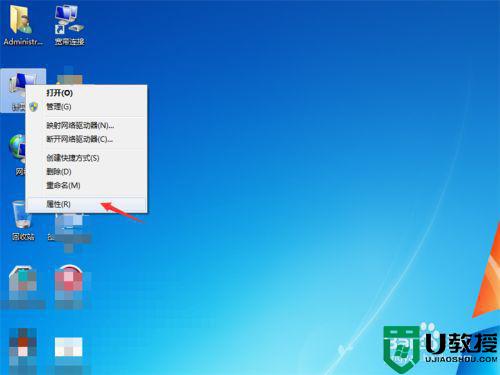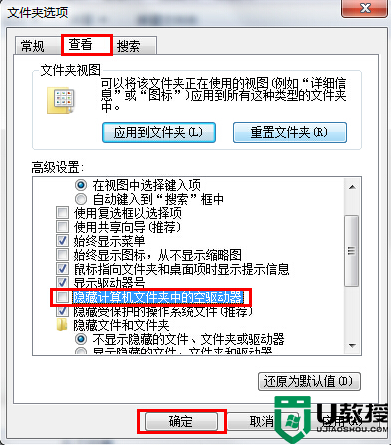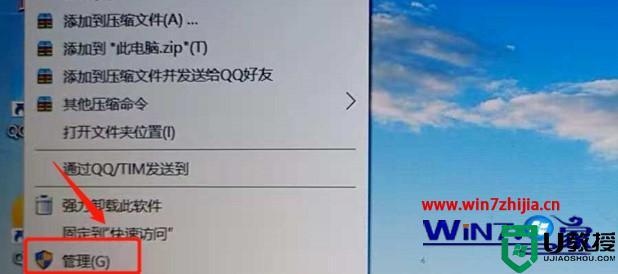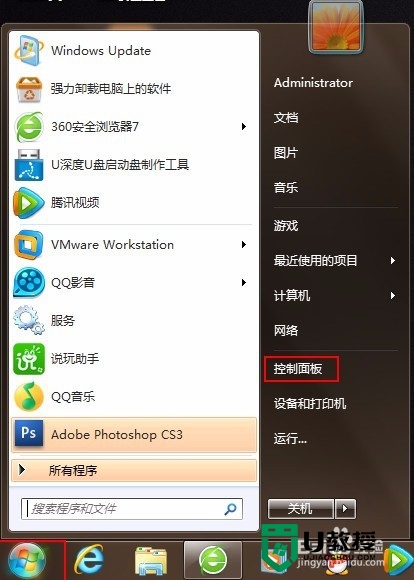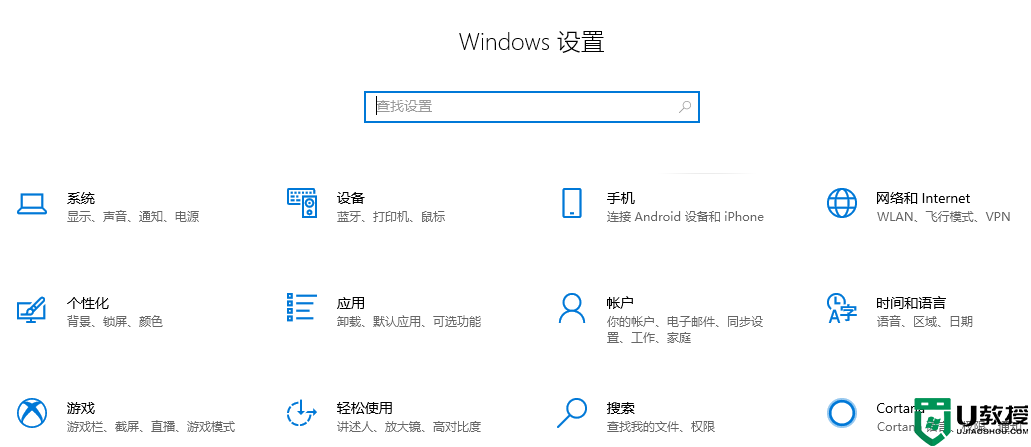u盘插入电脑没有反应怎么办,解决u盘无法连接电脑的方法
u盘插入电脑后,系统没有识别,u盘无法正常使用怎么办?一些经常使用u盘的用户可能会遇到这样的问题,u盘插入电脑没有反应。遇到这种问题该怎么办?下面小编就跟大家说说解决的方法。
解决u盘无法连接电脑的方法:
1、当U盘插入电脑无反应时,首先我们需要确定电脑USB接口正常开启。对此开机进入“CMOS”设置界面,进入“Standard BIOS Setup”界面,找到“USB Control”项,将其设置为“Enabled”即可。
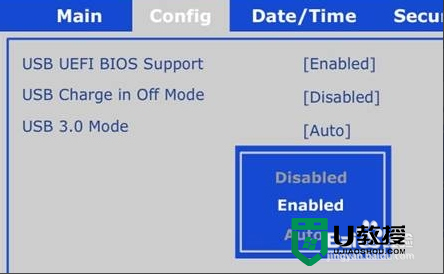
2、待进入电脑桌面后,将U盘插入电脑主机后面板来尝试解决问题。同时直接按“Windows+R”打开“运行”窗口,输入“gpedit.msc”进入系统配置实用程序界面。
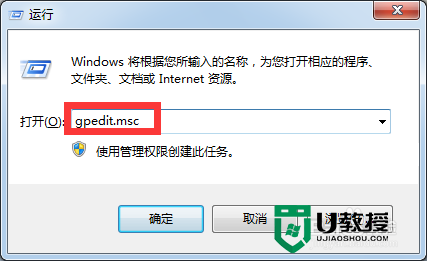
3、从打开的“系统配置程序”界面中,依次展开“用户配置---管理模板---Windows组件---Windows资源管理器”并在右侧窗口中找到“隐藏‘我的电脑’中这些指定的驱动器”项并双击。
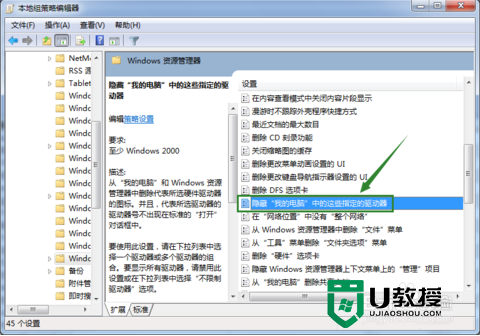
4、此时将打开“隐藏‘我的电脑’中这些指定的驱动器”属性窗口,从中勾选“已 启用”项。点击“确定”完成设置。最后重启一下计算机即可。
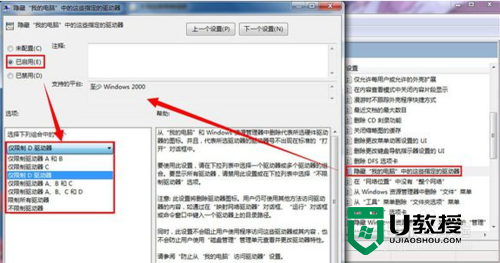
5、当然,导致电脑无法正常识别U盘的原因还可以是“U盘驱动”安装不正确所造成的。对此可以借助“驱动人生”来检测并安装U盘驱动。如图所示,在“外设驱动”选项卡,找到对应的U盘标识,点击“修复驱动”按钮。
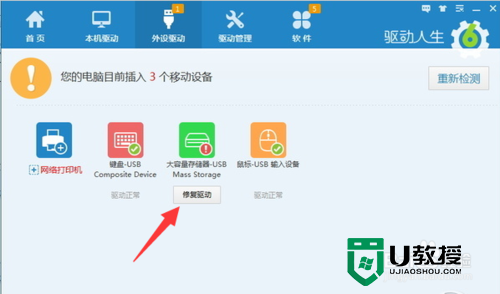
6、接下来程序将自动检测并完成大容量U盘驱动的安装操作,当提示”驱动正常“时,表明可以正常使用U盘进行读写操作啦。
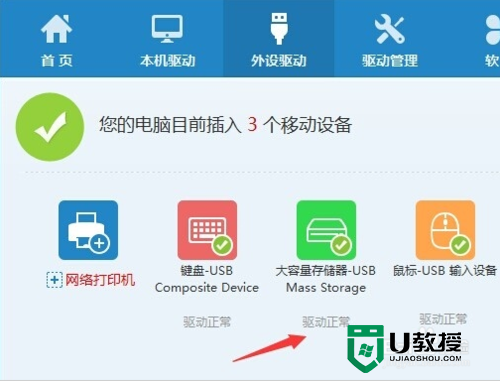
7、此外,电脑设置不当也有可能造成U盘无法正常被识别。针对此类情况,建议大家下载“大势至USB监控”工具来检测及恢复电脑USB接口的正常使用。
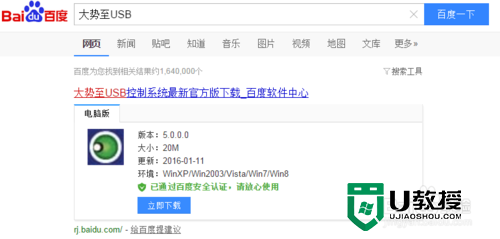
8、安装此程序后,按“Alt+F2”以唤醒程序主界面,勾选“恢复USB存储设备、手机或蓝牙等设备的使用”项。
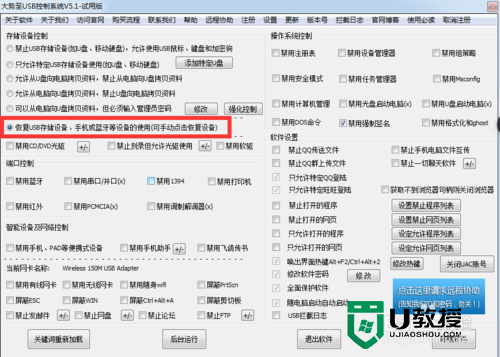
9、经过以上设备之后,电脑USB接口将恢复正常使用状态。此时可以点击“退出程序”或“后台运行”按钮。同时还可以对电脑其它接口进行设置。有需要的可自行研究。
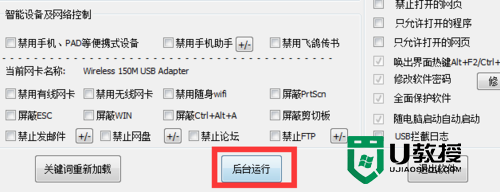
以上就是关于解决u盘无法连接电脑的方法,大家要是有遇到同样的问题可以参照上述的方法来设置。